
جدول المحتويات:
- مؤلف John Day [email protected].
- Public 2024-01-30 07:41.
- آخر تعديل 2025-01-23 12:54.
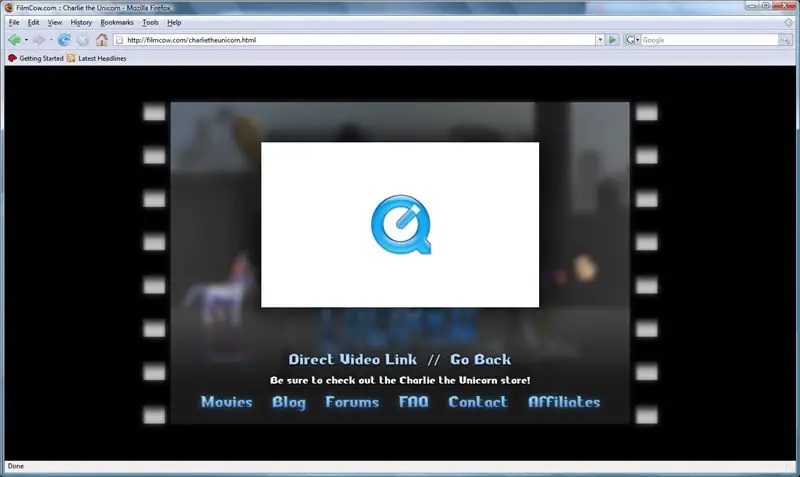
بقدر ما أعرف ، هذا يعمل فقط مع Firefox. لكنها قد تعمل مع Safari أيضًا.
انتقل أولاً إلى موقع الويب الذي يحتوي على فيديو Quicktime ، ثم انقر فوق "أدوات" في شريط الأدوات أعلى الشاشة ، ثم انتقل لأسفل وانقر فوق الزر "معلومات الصفحة". ستظهر نافذة بها علامات تبويب في الجزء العلوي. انقر فوق علامة التبويب التي تقول الوسائط ، وابحث عن الفيلم. لاحظ أنه كلما فعلت ذلك ، قد لا يظهر اسم الفيديو على الشاشة ، لذلك للعثور على الفيديو ، يوجد في مربع التمرير "نوع" استدعاء فئة. ابحث عن النوع "المضمن" وانقر فوقه. بعد القيام بذلك ، انقر فوق "حفظ باسم" في نفس النافذة ، والآن فقط افعل ما كنت ستفعله إذا كنت تقوم بتنزيل أي شيء من الإنترنت ، وتسمية الملف وحفظه.
الخطوة 1: حفظ الفيلم
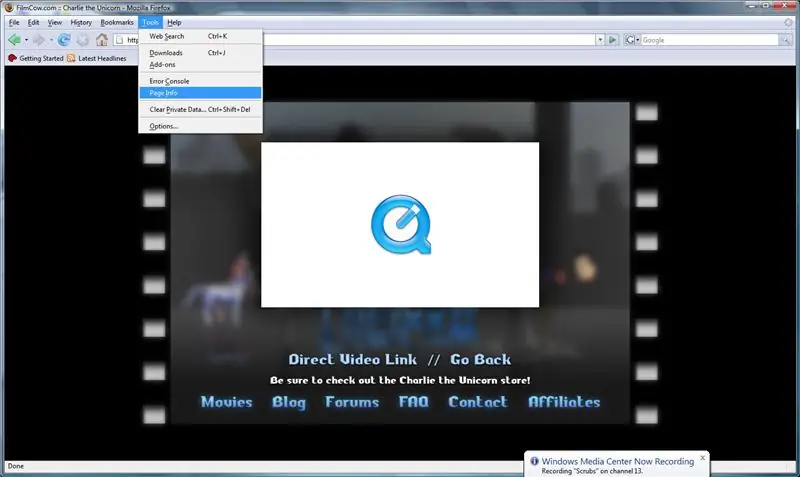
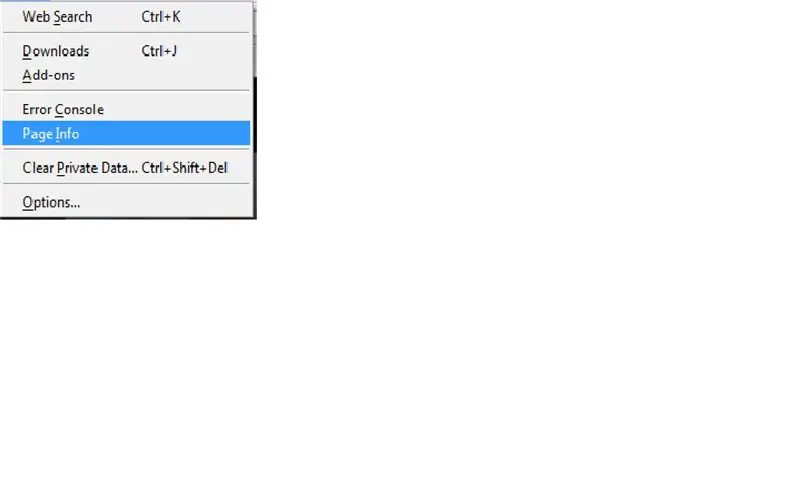
انقر فوق الزر "أدوات" أعلى الصفحة ، ثم انزل وانقر فوق "معلومات الصفحة"
الخطوة 2: احصل على الإعداد لتنزيل الفيديو
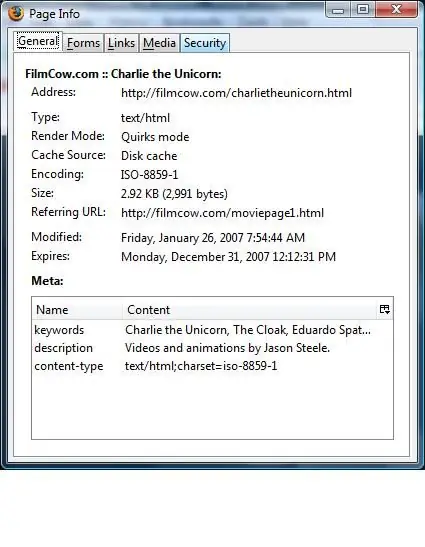
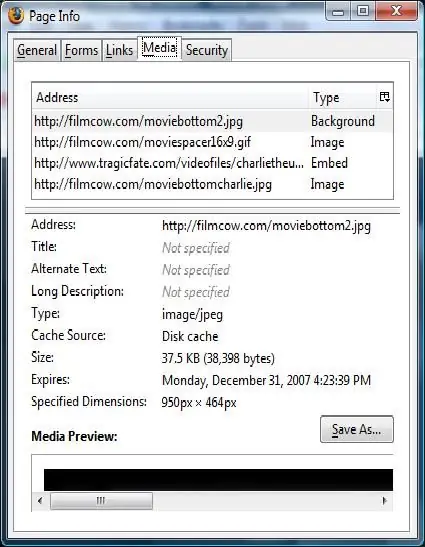
ستظهر نافذة بها علامات تبويب. انقر فوق علامة التبويب الوسائط
الخطوة 3: ابحث عن الفيديو واحفظه
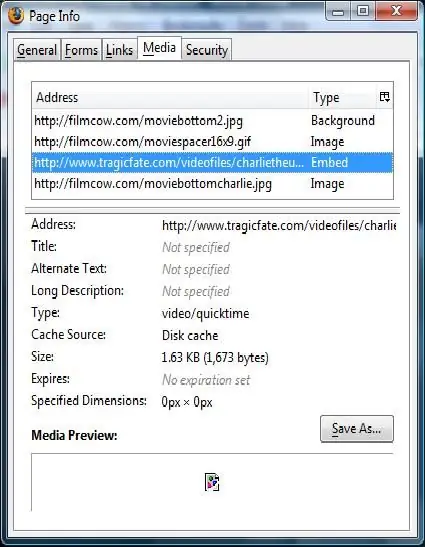
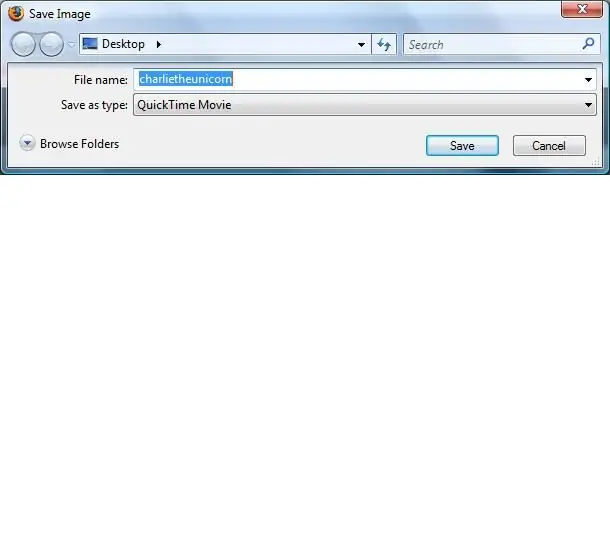
تنظر من خلال مربع معلومات الصفحة حتى تجد الفيديو الذي تريده. بعد العثور على الفيديو ، انقر فوق حفظ باسم ، أدخل الاسم الذي تريد حفظه به ، واحفظه!
ها أنت ذا ، آمل أن تكون قد استمتعت بأول تدريب لي!
الخطوة 4: التحديث
إذا كنت تريد تنزيل ألعاب الفلاش ، مثل ألعاب الإدمان أو أي موقع ويب خاص بالألعاب. كل ما عليك فعله هو تنزيله كما لو كان مقطع فيديو كما عرضته وفتحه باستخدام متصفح الإنترنت الخاص بك. وأفضل شيء هو أنه عندما تقوم بتشغيله ، فإنه سيكون في وضع ملء الشاشة.
التمتع
موصى به:
كيفية تشغيل محرك DC بدون فرشات بدون طيار كوادكوبتر باستخدام وحدة تحكم في سرعة المحرك بدون فرش HW30A واختبار سيرفو: 3 خطوات

كيفية تشغيل محرك DC بدون فرشات بدون طيار بدون طيار باستخدام HW30A Brushless Motor Controller و Servo Tester: الوصف: يُسمى هذا الجهاز جهاز اختبار محرك سيرفو والذي يمكن استخدامه لتشغيل محرك سيرفو عن طريق المكونات البسيطة في محرك سيرفو وإمدادات الطاقة إليه. يمكن أيضًا استخدام الجهاز كمولد إشارة لوحدة التحكم في السرعة الكهربائية (ESC) ، ثم يمكنك
قم بتنزيل ويكيبيديا للاستخدام دون اتصال: 4 خطوات

تنزيل ويكيبيديا للاستخدام دون اتصال بالإنترنت: ويكيبيديا متاحة للتنزيل المجاني ، بالكامل ، على www.kiwix.org. تمكنت من تنزيله في نقطة وصول عامة ونقله إلى القرص الصلب لجهاز الكمبيوتر المنزلي. يأتي مجمّعًا كملف مضغوط واحد ، إلى جانب o
قم بتحويل IPod Nano إلى مشغل أفلام صامت (بدون Linux): 6 خطوات

تحويل IPod Nano إلى مشغل أفلام صامت (بدون Linux): اكتشفت طريقة لتشغيل أفلام صامتة على iPod Nano. من خلال الاستفادة من ميزة "التمرير عبر الصور باستخدام عجلة التمرير" (أثناء استخدام شاشة النانو بالكامل) ، يمكنك تولي تحكم مذهل في الفيديو. P.s ستحتاج Adob
قم بتنزيل مقاطع فيديو YouTube / Google على جهاز الكمبيوتر / iPod / Zune: 4 خطوات

قم بتنزيل مقاطع فيديو YouTube / Google على جهاز الكمبيوتر / iPod / Zune: هذا هو أول تدريب لي ، وهذا إلى حد بعيد أحد المواقع المفضلة لدي. على أي حال لتنزيل مقاطع فيديو YouTube ، هناك بضع خطوات تحتاج إلى القيام بها
مبرد / حامل كمبيوتر محمول بدون تكلفة (بدون غراء ، بدون حفر ، بدون صواميل ومسامير ، بدون براغي): 3 خطوات

مبرد / حامل للكمبيوتر المحمول بدون تكلفة (بدون غراء ، بدون حفر ، بدون صواميل ومسامير ، بدون براغي): التحديث: يرجى & nbsp ؛ يرجى التصويت على & nbsp ؛ من أجل الدخول في www.instructables.com/id/Zero-Cost-Aluminum-Furnace-No-Propane-No-Glue-/ أو ربما التصويت لأفضل أصدقائي
